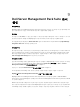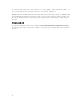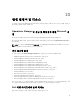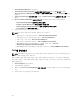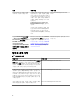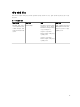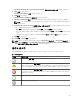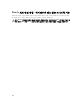Users Guide
12
부록 B
단순 인증 Run As 계정 생성
1. OpsMgr 관리 그룹의 관리자로 OpsMgr 2012에 로그인합니다.
2. OpsMgr 콘솔에서 Administration(관리)을 클릭합니다.
3. Accounts(계정)를 마우스 오른쪽 단추로 클릭하고 Create Run As Account(Run As 계정 생성)를 클릭합
니다.
Create Run As Account Wizard(Run As 계정 생성 마법사) 화면이 표시됩니다.
4. Next(다음)을 클릭합니다.
5. Run As Account type(Run As 계정 유형) 드롭다운 메뉴에서 Simple Authentication(단순 인증)을 선택
합니다.
6. Display Name(표시 이름) 텍스트 상자에 표시 이름을 입력합니다.
7.
Description(설명) 텍스트 상자에 간략한 설명을 입력하고 Next(다음)를 클릭합니다.
8. Credentials(자격 증명) 화면에서 에이전트 프리 모니터링 기능을 사용하여 검색할 시스템의 iDRAC 로그
인 자격 증명을 제공합니다.
9. Next(다음)을 클릭합니다.
10. Less secure(낮은 보안 수준) 또는 More secure(높은 보안 수준) 옵션을 적절하게 선택합니다.
자세한 내용은 technet.microsoft.com/en-us/library/hh321655.aspx에서 OpsMgr 설명서를 참조하십
시오.
노트: iDRAC 로그인 자격 증명이 시스템마다 다를 경우 각 시스템에 사용할 별도의 Run As
Account(Run As
계정)을 만듭니다.
11. Create(생성)를 클릭합니다.
12. Run As 계정이 생성되면 Close(닫기)를 클릭합니다.
에이전트 프리 모니터링 기능을 사용하여 Dell 서버 모니터링
을 위한 Run As 계정 연결
Dell 서버를 모니터링하려면 이 서버를 검색하는 데 사용된 Run As accounts(Run As 계정)을 Dell server in
the SMASH Device Monitoring Profile(SMASH 장치 모니터링 프로필에 있는 Dell 서버)와 연결해야 합니다.
관리 팩에서는 이 연결이 자동으로 수행되지만 Run As 계정을 수동으로 연결해야 하는 경우도 있습니다.
SMASH 장치 모니터링 프로필에서 Run As 계정을 수동으로 연결하려면 다음을 수행합니다.
1. OpsMgr 2012를 실행하고 Administration(관리)을 클릭합니다.
2. Administration(관리) 창에서 Run As Configuration(Run As 구성) → Profiles(프로필)로 이동합니다.
3. 사용 가능한 프로필 목록에서 SMASH Device Monitoring Profile(SMASH 장치 모니터링 프로필)을 마우
스 오른쪽 단추로 클릭하고 Properties(속성)를 클릭합니다.
Introduction(소개) 화면이 표시됩니다.
4. Next(다음)를 클릭합니다.
78